Nettoyage de la tête d’impression
 Utilisation de l’utilitaire Nettoyage des têtes sous Windows Utilisation de l’utilitaire Nettoyage des têtes sous Windows
 Utilisation de l’utilitaire Nettoyage des têtes sous Mac OS X Utilisation de l’utilitaire Nettoyage des têtes sous Mac OS X
Si la qualité d’impression n’est plus aussi satisfaisante qu’avant, si les couleurs de vos photos sont claires ou pâles ou s’il manque des couleurs sur vos impressions, il est possible que les buses de la tête d’impression soient obstruées.
Vous pouvez nettoyer la tête d’impression depuis l'ordinateur, à l'aide de l'utilitaire Nettoyage des têtes du pilote d’impression, ou depuis l'imprimante, à l'aide des touches. Pour plus d'informations au sujet de l'utilisation des touches de l'imprimante, reportez-vous au Guide d’utilisation - sans l'aide d'un ordinateur.
 |
Remarque : |
Utilisation de l’utilitaire Nettoyage des têtes sous Windows
Suivez les étapes ci-dessous pour nettoyer la tête d’impression à l’aide de l’utilitaire Nettoyage des têtes.
 |
Vérifiez que l’imprimante est sous tension et que l’écran LCD n’affiche pas de messages d’avertissement ou d’erreur.
|
 |
Vérifiez que du papier est chargé dans le bac papier.
|
 |
Cliquez avec le bouton droit sur l'icône en forme d'imprimante dans la barre des tâches, puis sélectionnez Nettoyage des têtes.
|
 |
Suivez les messages qui s’affichent.
|
 |  |
Attention : |
 |  |
|
N’éteignez jamais l’imprimante tant que la barre de progression est affichée à l’écran, faute de quoi l’imprimante pourrait être endommagée.
|
|
 |
Lorsque le cycle de nettoyage se termine, chargez quelques feuilles de papier, cliquez sur Imprimer le motif de contrôle des buses dans la boîte de dialogue Nettoyage des têtes pour vérifier que la tête est propre.
|
Deux motifs de vérification des buses sont reproduits ci-dessous :
Comparez la qualité de la page de contrôle imprimée avec celle de l’échantillon ci-dessous. S'il n'y a pas de problèmes d'impression, tels que des écarts ou des segments manquants au niveau des lignes du test, la tête d'impression fonctionne correctement.

Si un ou plusieurs segments de lignes imprimées sont manquants, comme indiqué ci-dessous, il est possible qu'une buse d'encre soit obstruée ou que la tête d'impression ne soit pas alignée.
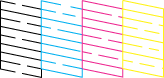
Si la page de vérification des buses ne s’imprime pas correctement, vous devrez recommencer le nettoyage de la tête et réimprimer le motif de vérification des buses.
 Voir Vérification des buses de la tête d’impression Voir Vérification des buses de la tête d’impression
 |
Remarque : |
 |
-
Si la qualité d’impression ne s’est pas améliorée après avoir répété cette procédure deux fois, mettez l’imprimante hors tension et attendez au moins six heures. Effectuez un autre test de vérification des buses ainsi qu’un nouveau nettoyage de la tête, si nécessaire.
-
Si la qualité ne s’est toujours pas améliorée, il est possible que votre cartouche photo soit ancienne ou endommagée et qu’elle ait besoin d’être remplacée.
Pour remplacer la cartouche photo, reportez-vous au Guide d’utilisation - sans l'aide d'un ordinateur.
|
|
Utilisation de l’utilitaire Nettoyage des têtes sous Mac OS X
Suivez les étapes ci-dessous pour nettoyer la tête d’impression à l’aide de l’utilitaire Nettoyage des têtes.
 |
Vérifiez que l’imprimante est sous tension et que l’écran LCD n’affiche pas de messages d’avertissement ou d’erreur.
|
 |
Vérifiez que du papier est chargé dans le bac papier.
|
 |
Ouvrez la zone de dialogue Utilitaire d’impression EPSON.
|
 |
Cliquez sur le bouton Nettoyage des têtes dans la zone de dialogue Utilitaire.
|
 |
Suivez les messages qui s’affichent.
|
 |  |
Attention : |
 |  |
|
N’éteignez jamais l’imprimante tant que la barre de progression est affichée à l’écran, faute de quoi l’imprimante pourrait être endommagée.
|
|
 |
Lorsque le cycle de nettoyage se termine, cliquez sur le bouton Confirmation dans la zone de dialogue Nettoyage des têtes pour imprimer un motif de vérification des buses. Utilisez le motif de vérification pour vérifier si la tête est propre.
|
Deux motifs de vérification des buses sont reproduits ci-dessous :
Comparez la qualité de la page de contrôle imprimée avec celle de l’échantillon ci-dessous. S'il n'y a pas de problèmes d'impression, tels que des écarts ou des segments manquants au niveau des lignes du test, la tête d'impression fonctionne correctement.

Si un ou plusieurs segments de lignes imprimées sont manquants, comme indiqué ci-dessous, il est possible qu'une buse d'encre soit obstruée ou que la tête d'impression ne soit pas alignée.
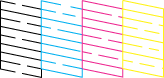
Si la page de vérification des buses ne s’imprime pas correctement, vous devrez recommencer le nettoyage de la tête et réimprimer le motif de vérification des buses.
 Voir Vérification des buses de la tête d’impression Voir Vérification des buses de la tête d’impression
 |
Remarque : |
 |
-
Si la qualité d’impression ne s’est pas améliorée après avoir répété cette procédure deux fois, mettez l’imprimante hors tension et attendez au moins six heures. Effectuez un autre test de vérification des buses ainsi qu’un nouveau nettoyage de la tête, si nécessaire.
|
|
| 

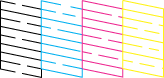

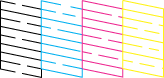



 Utilisation de l’utilitaire Nettoyage des têtes sous Windows
Utilisation de l’utilitaire Nettoyage des têtes sous Windows






 Voir
Voir  Haut
Haut
